PS如何导入矢量图?
溜溜自学 平面设计 2022-08-31 浏览:1263
大家好,我是小溜,PS如何导入矢量图?相信很多小伙伴还不知道该如何操作,但其实导入矢量图跟我们导入其他图片的方式差不多,所以也没什么难的,那么下面小溜就带大家一起来看看,PS导入矢量图的方法。
想学习更多的“PS”教程吗?点击这里前往观看溜溜自学网免费课程>>
工具/软件
硬件型号:华为MateBook D 14
系统版本:Windows7
所需软件:PS CS6
方法/步骤
第1步
AI打开矢量图。
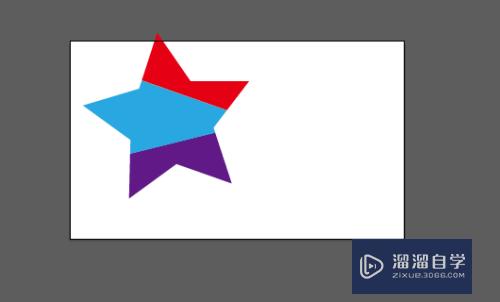
第2步
然后点击文件中的导出。
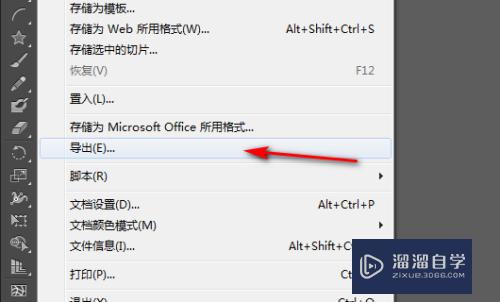
第3步
保存类型选择PSD。
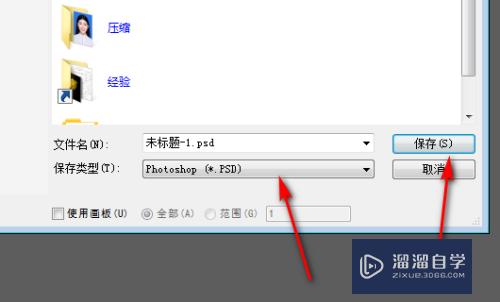
第4步
保存PSD后,直接双击打开。
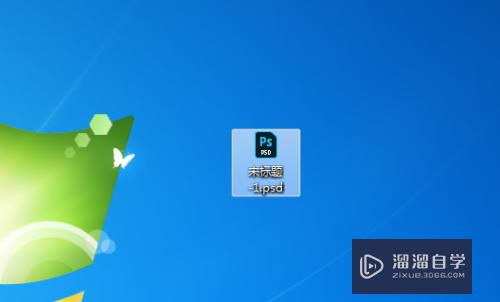
第5步
打开之后,就可以进行编辑了,不过放大还是会失真的,因为PS只能对位图进行编辑。
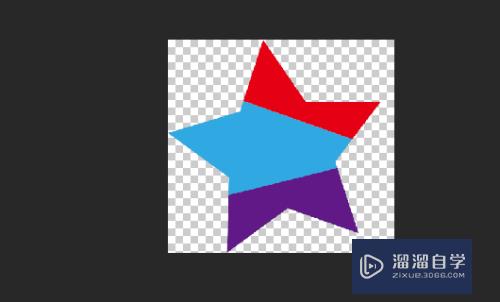
注意/提示
对于“PS如何导入矢量图?”相信小伙伴们都已经认真的看完了,如果大家在过程中遇到问题可以重新再看一遍,学习不是一朝一夕的,需要我们长期的练习。如果大家觉得文章不错可以持续关注溜溜自学哦。
相关文章
距结束 06 天 08 : 15 : 09
距结束 01 天 20 : 15 : 09
首页







